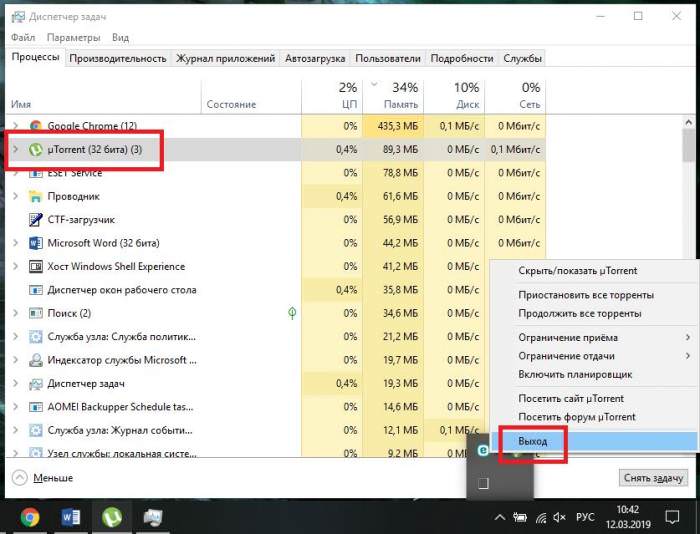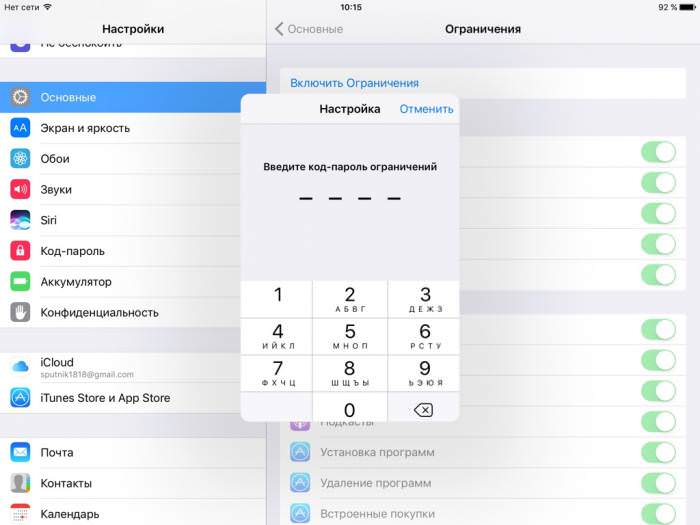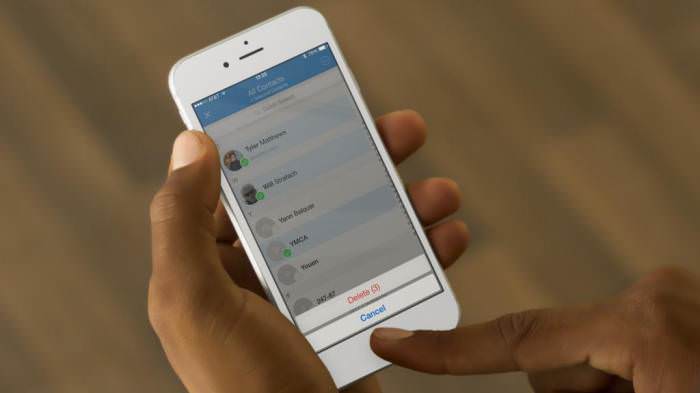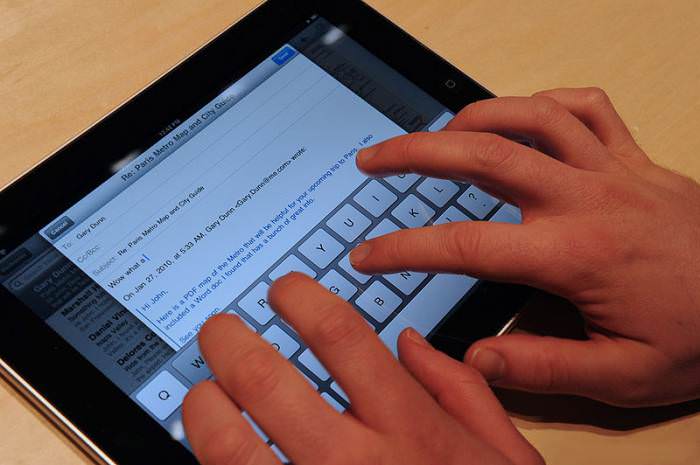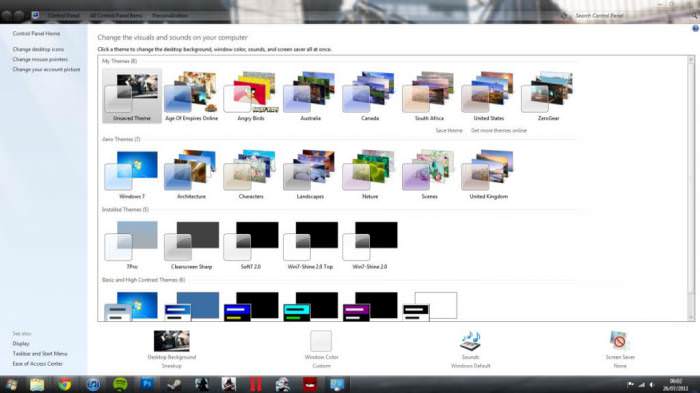Завантаження дистрибутива і установка програми
Нарешті, перейдемо до практичних кроків. Говорячи про те, як користуватися Revo Uninstaller PRO 3.2.1 чи будь-якою іншою версією цієї лінійки, почнемо безпосередньо з вибору бажаної версії. В принципі, якщо ви згодні використовувати програму лише протягом 30 днів без активації, можете відразу завантажити безкоштовну пробну PRO-версію. Тут же можна знайти версію і під Android-системи.
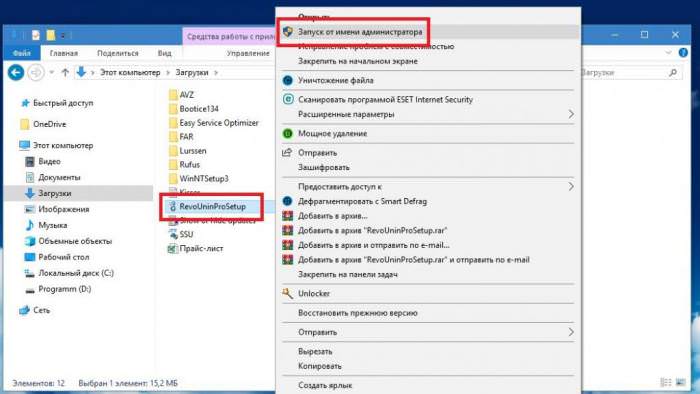
У Windows сьомий модифікації і вище файл-інсталятор запускається від імені адміна, після чого вибирається мову. Далі потрібно погодитися з умовами ліцензії, налаштування можна не змінювати і дочекатися закінчення копіювання програмних компонентів на жорсткий диск.
Як користуватися програмою Revo Uninstaller: ази для початківців
При першому запуску програми з інтерфейсом особливих проблем виникнути не повинно. Список додатків не сильно відрізняється від того, що ви бачите в стандартному розділі програм і компонентів у Windows-системах.
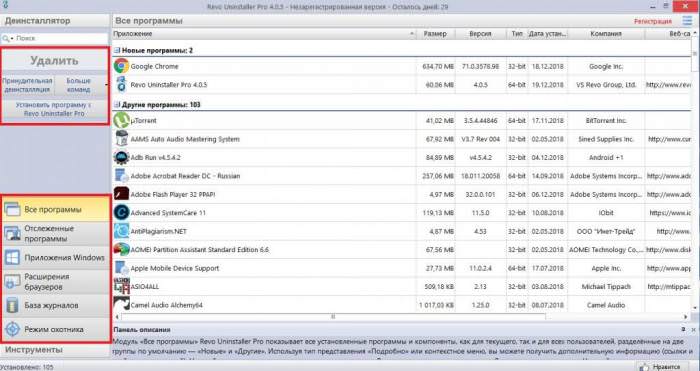
Як користуватися Revo Uninstaller PRO, нехай навіть у вигляді тріальний версії? Тут все просто.
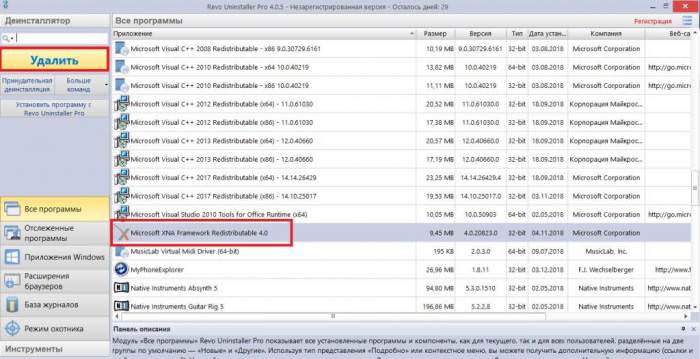
У списку досить вибрати одну або кілька (!) встановлених програм, відсортувавши їх за своїм розсудом, а потім натиснути кнопку видалення (при виборі декількох додатків буде показана кнопка швидкого видалення). Далі піде пропозиції створення резервної копії, щоб буде виконано в автоматичному режимі. Після цього стартує деінсталяція. Якщо для видаляється програми передбачено використання його власне дєїнсталлятора, запуститься саме він. А ось по завершенні стандартного видалення необхідно вибрати варіант сканування системи на предмет наявності залишків (leftovers).
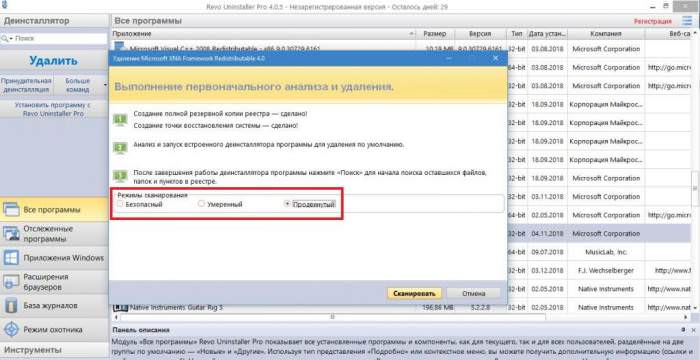
Краще скористатися або безпечним, або помірним варіантом, хоча для просунутих користувачів підійде і поглиблена перевірка. Якщо залишився сміття буде знайдений, потрібно виділити всі компоненти і підтвердити їх видалення.